修复 USB 复合设备无法与 USB 3.0 一起正常工作
已发表: 2019-04-21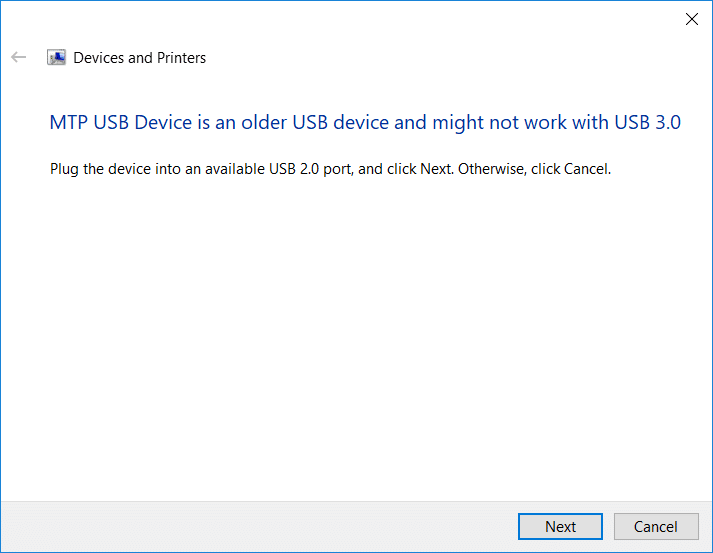
如果您在使用USB 复合设备时遇到任何问题,例如它们无法与 USB 3.0 一起正常工作,请不要担心,因为本指南将帮助您解决此问题。 购买了最新配置的新笔记本电脑真是一个快乐的时刻。 您可能听说过,为了通过 USB 端口更快地传输文件,USB 3.0 是最受追捧的端口。 因此,大多数设备仅配备此配置。 但是,您可能会忘记,如果您的旧打印机无法在最新的 USB 3.0 端口上工作,该怎么办。
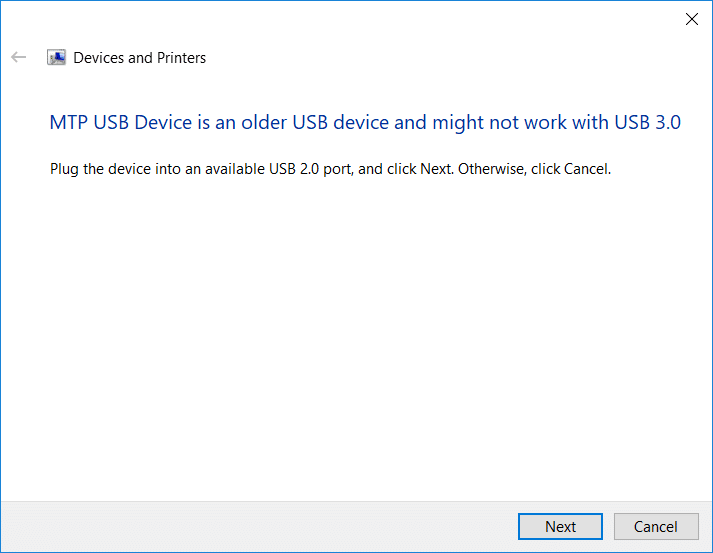
“USB 设备是较旧的 USB 设备,可能无法使用 USB 3.0”
大多数旧设备都使用 USB 2.0 端口。 这意味着您在使用最新的 USB 3.0 端口连接旧设备时会遇到一些问题。 您遇到的最常见错误之一是“USB 复合设备无法与 USB 3.0 一起正常工作”。 但是,在某些情况下,用户在将旧打印机连接到 USB 3.0 端口时不会遇到问题。 不用担心,您不必惊慌或扔掉旧打印机,因为我们将解释一些修复 USB 复合设备无法在 USB 3.0 问题上正常工作的方法。
内容
- 修复 USB 复合设备无法与 USB 3.0 一起正常工作
- 方法 1 – 更新 USB 驱动程序
- 方法 2 – 重新安装 USB 控制器
- 方法 3 – 在 BIOS 中启用 USB 传统支持
- 方法 4 – 阻止 Windows 关闭设备
- 方法 5 – USB 2.0 扩展卡
- 方法 6 – 运行硬件和设备疑难解答
- 方法 7 – Windows USB 疑难解答
修复 USB 复合设备无法与 USB 3.0 一起正常工作
确保创建一个还原点以防万一出现问题。
方法 1 – 更新 USB 驱动程序
有时这完全是关于司机的。 如果它已损坏、更新或丢失,您可能会遇到上述问题。
1.按Windows 键 + R然后键入devmgmt.msc和 Enter 打开设备管理器。
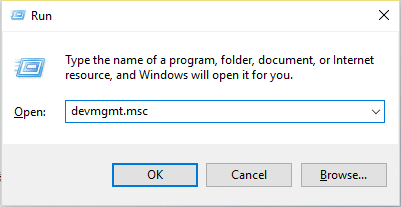
2.扩展通用串行总线控制器。
3.右键单击通用 USB 集线器并选择“更新驱动程序”。
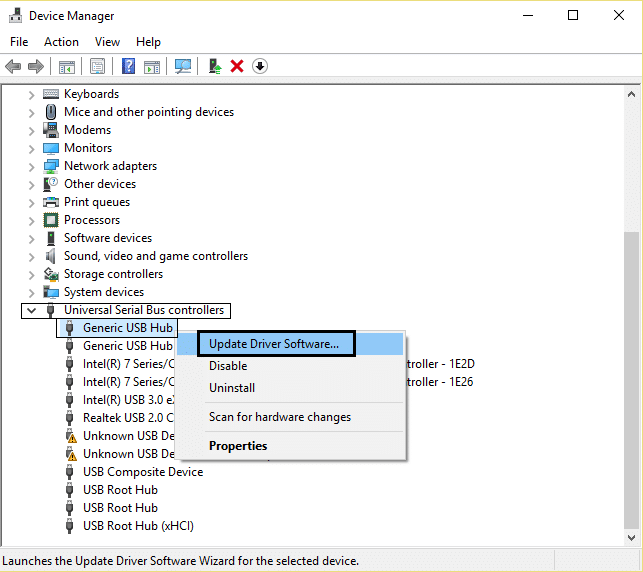
4.现在选择浏览我的电脑以获取驱动程序软件。

5.单击让我从计算机上的驱动程序列表中选择。
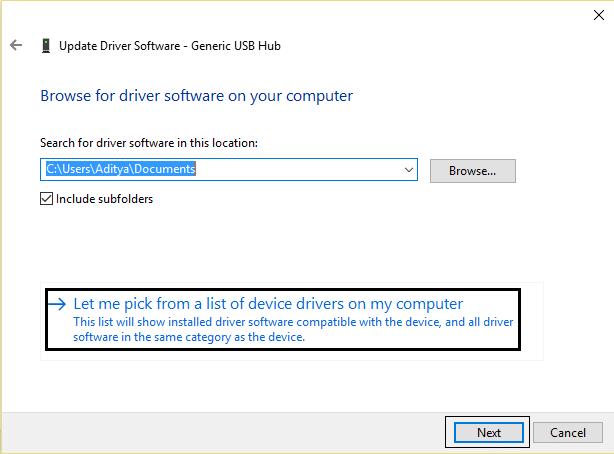
6.从驱动程序列表中选择通用 USB 集线器,然后单击下一步。
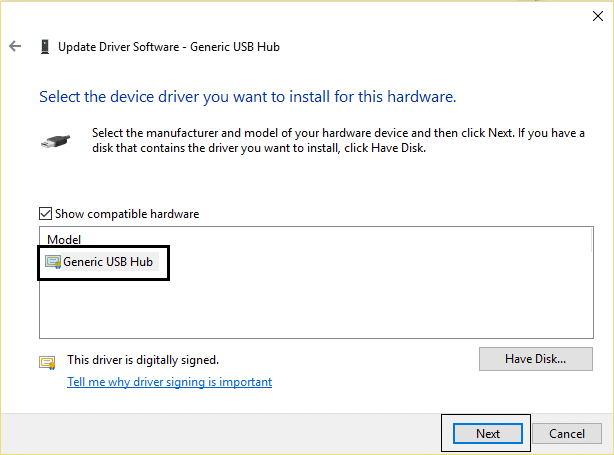
7.等待 Windows 完成安装,然后单击关闭。
8.确保对通用串行总线控制器下的所有“ Generis USB Hub ”执行步骤 4 到 8。
9.如果问题仍未解决,则对通用串行总线控制器下列出的所有设备执行上述步骤。
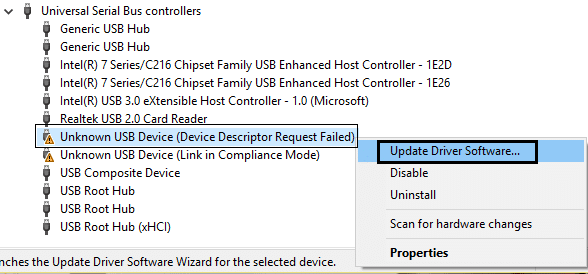
此方法可能能够修复 USB 复合设备无法与 USB 3.0 正常工作,如果不能,则继续。
方法 2 – 重新安装 USB 控制器
您可以依赖的另一种方法是禁用和重新启用 USB 控制器。 问题可能出在 USB 控制器上。 按照步骤执行此过程时,您无需担心,因为它对您的系统完全无害。
1.打开设备管理器。 按 Windows +R 并键入“ devmgmt.ms c”。
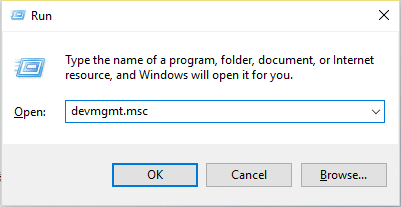
2.这里你需要点击通用串行总线控制器并展开这个选项。
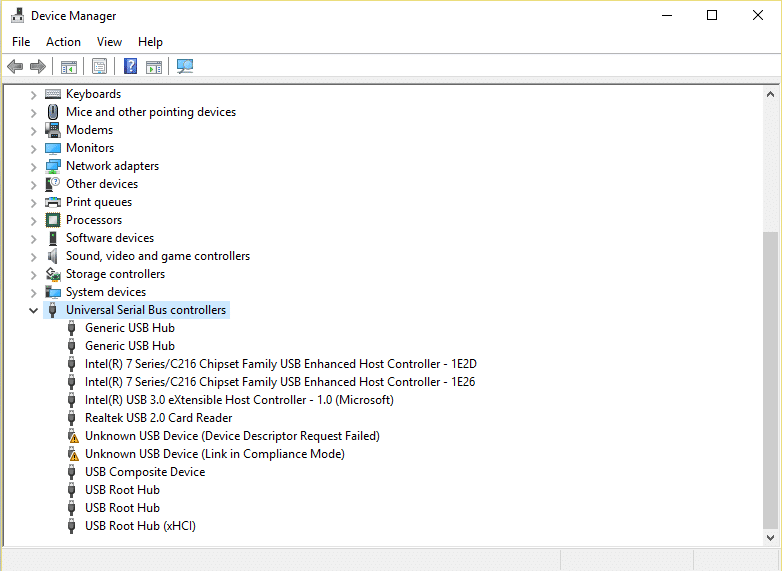
3.在这里您需要右键单击每个USB 控制器并选择卸载选项。

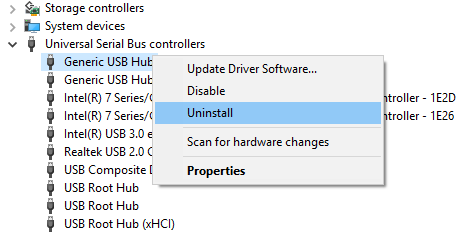
4.您需要对通用串行总线控制器下列出的所有可用USB 控制器重复相同的过程。
5.最后,完成卸载过程后,您需要重新启动系统。
6.重新启动系统后,Windows 将自动扫描系统的硬件更改并安装所有缺少的驱动程序。
方法 3 – 在 BIOS 中启用 USB 传统支持
如果你还在为这个问题苦苦挣扎,你可以选择这种方法。 您只需要访问您的 BIOS 设置以检查是否启用了 USB 传统支持。 如果未启用,则必须启用它。 希望您能解决我们的问题。
1.关闭您的笔记本电脑,然后打开它,同时按 F2、DEL 或 F12 (取决于您的制造商)进入BIOS 设置。
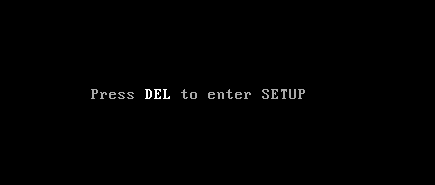
2.使用箭头键导航到高级。
3.转到USB 配置,然后启用 USB 传统支持。
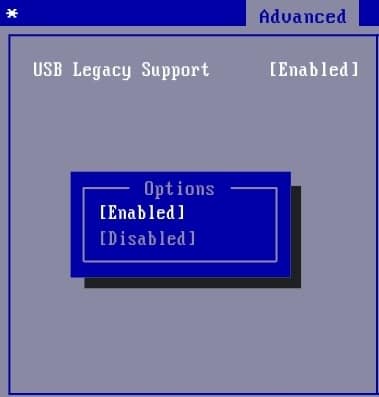
4.退出保存更改并检查您是否能够修复 USB 设备是较旧的 USB 设备并且可能无法正常工作 USB 3.0 问题。
方法 4 – 阻止 Windows 关闭设备
你有没有注意到你的打印机有一段时间连接然后断开连接? 是的,可能存在 Windows 故障,它会自动关闭设备以节省电量。 通常,它只是为了节省大多数设备的电量,尤其是笔记本电脑。
1.按 Windows +R 并键入“ devmgmt.msc ”并按 Enter 打开设备管理器。
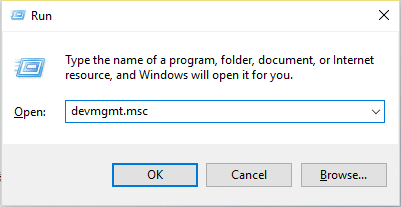
2.您需要导航到USB 串行设备控制器。
3.您需要找到 USB 根集线器,然后右键单击每个USB 根集线器并导航到属性并选择电源管理选项卡。
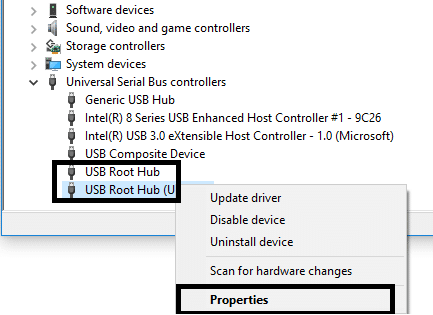
4.这里你需要取消勾选“允许计算机关闭此设备以节省电源”。 最后,保存您的设置。
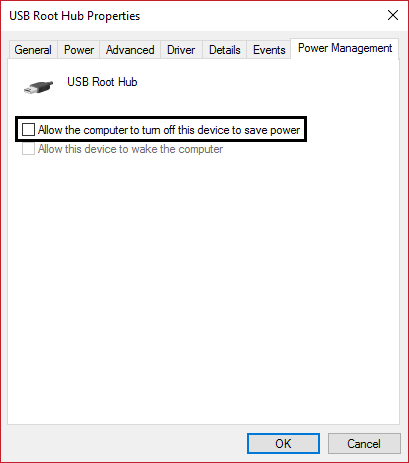
5.重新启动系统并尝试重新连接打印机。
方法 5 – USB 2.0 扩展卡
不幸的是,如果上述方法都不能很好地解决 USB 复合设备无法与 USB 3.0 正常工作的问题,您可以购买 USB 2.0 扩展卡来将旧打印机连接到新笔记本电脑。
方法 6 –运行硬件和设备疑难解答
1.按 Windows 键 + I 打开设置,然后单击更新和安全图标。
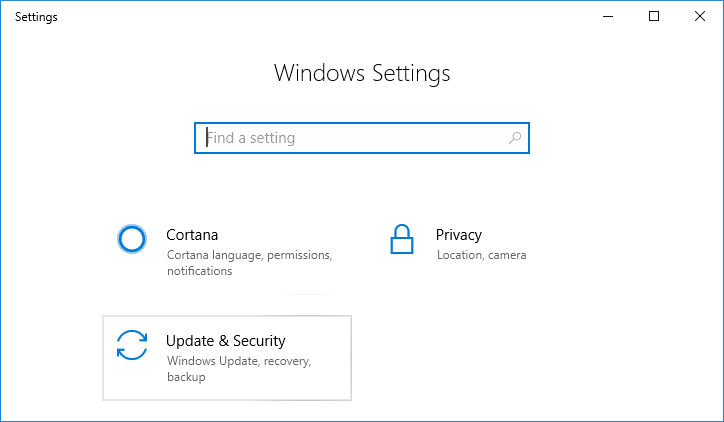
2.从左侧菜单中确保选择疑难解答。
3.现在在“查找并修复其他问题”部分下,单击“硬件和设备”。
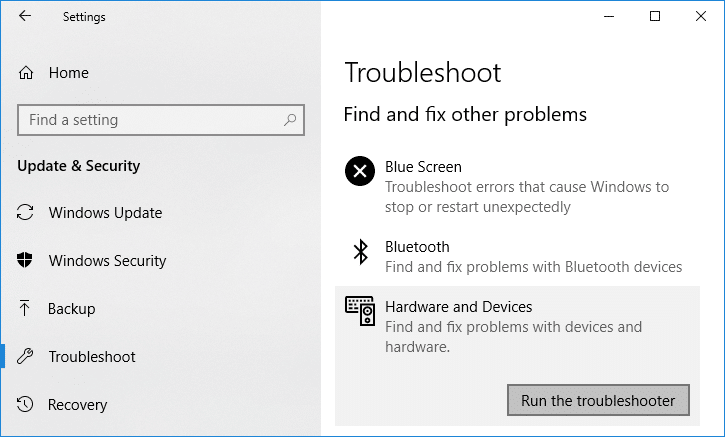
4.下一步,单击运行疑难解答并按照屏幕上的说明修复 USB 复合设备无法与 USB 3.0 正常工作。
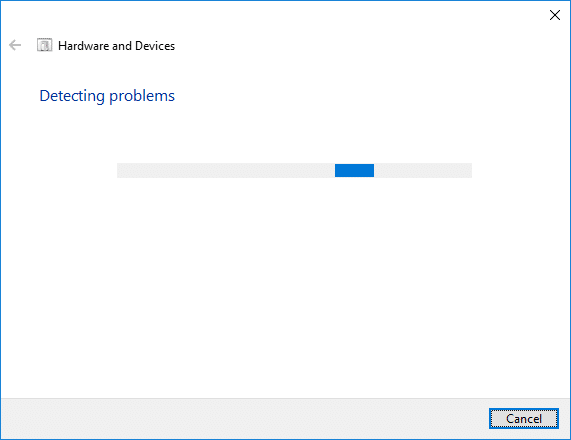
方法 7 – Windows USB 疑难解答
Windows 有自己的故障排除部分来帮助所有 Windows 用户。 您可以轻松地直接从 Microsoft 获得帮助来解决您的问题。 这个基于 Web 的 Windows 诊断和修复工具将自动检测问题并进行修复或提供解决此问题的想法。
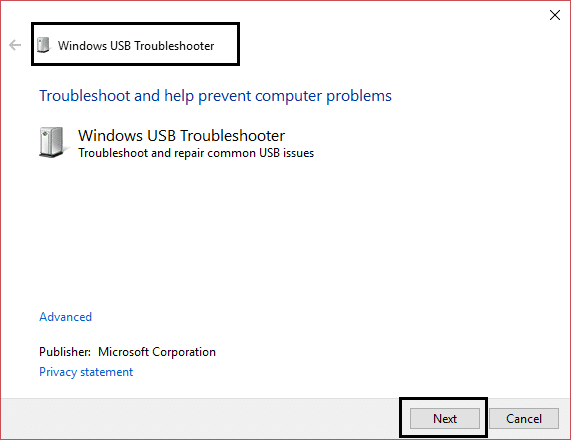
希望这些解决方案能帮助您解决问题。 可能还有其他可能的解决方案,但我们提供了修复 USB 复合设备无法正常工作问题的最有效解决方案。 您需要确保系统地遵循这些步骤,以便您可以正确预期结果。
受到推崇的:
- 为什么 Windows 10 更新速度极慢?
- 如何在 Windows 10 中检查 CPU 温度
- 打印屏幕不工作? 7种方法来解决它!
- 在 Windows 10 PC 上禁用 OneDrive
我希望这篇文章对您有所帮助,您现在可以轻松地修复 USB 复合设备无法与 USB 3.0 正常工作,但如果您对本教程仍有任何疑问,请随时在评论部分提出。
